
Η πιο πρόσφατη έκδοση του Microsoft Office είναι το 2016, που σύντομα θα ξεπεραστεί από το Office 2019. Αλλά εάν δεν είστε εγγεγραμμένοι στο Office 365 Αναβάθμιση στο Office 2016 για δωρεάν σήμερα με την αναβάθμιση εγγραφής Office 365 στο Office 2016 δωρεάν σήμερα στο Office 365 Η συνδρομή Microsoft Office 2016 για Windows έχει προσγειωθεί και φέρνει πολλά έξυπνα νέα χαρακτηριστικά. Εάν έχετε συνδρομή του Office 365, μπορείτε να το λάβετε τώρα δωρεάν και θα σας δείξουμε πώς παρακάτω. Διαβάστε περισσότερα, ενδέχεται να εξακολουθείτε να εργάζεστε με το Office 2013.
Αυτός ο οδηγός είναι διαθέσιμος για λήψη ως δωρεάν PDF. Κάντε λήψη του Microsoft Office 2013: Ο ανεπίσημος οδηγός τώρα . Μη διστάσετε να αντιγράψετε και να μοιραστείτε αυτό με τους φίλους και την οικογένειά σας.Εδώ είναι ο οδηγός που χρειάζεστε για να αξιοποιήσετε στο έπακρο την έκδοση του Microsoft Office.
Σε αυτόν τον οδηγό:
- Εισαγωγή
- Office 2013 και τη "Σύγχρονη" διεπαφή χρήστη
- Όλα όσα πρέπει να ξέρετε για το Word 2013
- Το Microsoft Excel κάνει ήδη αρκετό;
- PowerPoint 2013: Μια νέα διάσταση στις παρουσιάσεις
- Microsoft Outlook: Επανασχεδιασμένο
- Το μυστικό όπλο: OneNote
- Office 2013 και OneDrive
- Το υπόλοιπο του Microsoft Office
- Microsoft Office 2013: Πρέπει να κάνετε αναβάθμιση ή όχι;
- παράρτημα
1. Εισαγωγή
Η πιο δημοφιλής σουίτα παραγωγικότητας του κόσμου, το Microsoft Office, έφτασε στην έβδομη έκδοση με την κυκλοφορία του Microsoft Office 2013, μια αναβαθμισμένη στο σύννεφο αναθεώρηση του λογισμικού που συνοδεύει τη νέα διεπαφή χρήστη που βασίζεται σε κεραμίδια και ήταν γνωστή ως "Modern" από τα οποία θα είστε εξοικειωμένοι με εάν έχετε χρησιμοποιήσει τα Windows 8 ή δει να δείτε τον οδηγό των Windows 8).
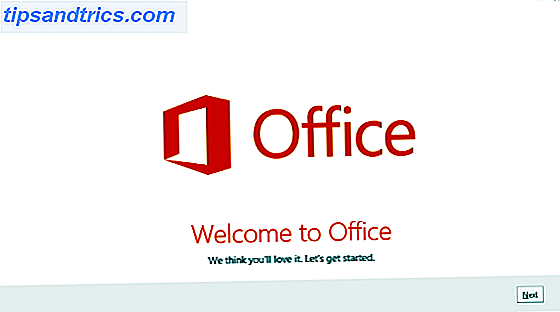
Το Microsoft Office 2013 συνοδεύεται από όλες τις συνηθισμένες εφαρμογές εξαρτημάτων, τα περισσότερα από τα οποία αθλούν τα νέα χαρακτηριστικά. Η συμβατότητα με τα Windows είναι περιορισμένη σε σύγκριση με τις προηγούμενες εκδόσεις του Office, παρόλο που αυτή η νέα ενσάρκωση έχει υποστήριξη οθόνης αφής για υπολογιστές tablet και εγγενή υποστήριξη cloud OneDrive (παλαιότερα γνωστή ως SkyDrive) για έγγραφα πρόσβασης από οπουδήποτε.
Το πιο ενδιαφέρον, η Microsoft προσφέρει πολλές διαφορετικές γεύσεις του Office 2013, κυρίως δύο συνδρομητικές εκδόσεις.
1.1 Office 2013: Τι έχετε;
Αν θέλετε να γράφετε αναφορές και άλλα έγγραφα, το Microsoft Office 2013 είναι φυσικά εξοπλισμένο με τη μητέρα όλων των επεξεργαστών κειμένου Word 2013 Word 2013: Μια σε βάθος ανασκόπηση του τι πρέπει να περιμένετε το Word 2013: Μια αναθεώρηση σε βάθος του τι Θα πρέπει να περιμένουμε ότι έχουν περάσει τρία χρόνια από τότε που η Microsoft ξεκίνησε το Office 2010. Η έκδοση των δημοφιλών εφαρμογών της, που κυκλοφόρησε μαζί με τις online εκδόσεις (εφαρμογές του Microsoft Office Web Apps), ήταν το Microsoft Word, φυσικά, στο κόσμημα της σουίτας. Προσφορά ... Διαβάστε περισσότερα. Παράλληλα, περιλαμβάνεται επίσης η εφαρμογή λογιστικού φύλλου Excel, το λογισμικό παρουσίασης PowerPoint και η δημοφιλής εφαρμογή OneNote.
Αυτές οι τέσσερις εφαρμογές αποτελούν τον πυρήνα κάθε έκδοσης του Office 2013, ενώ η εφαρμογή ηλεκτρονικού ταχυδρομείου και ο προγραμματισμός του Outlook, το εργαλείο εκδόσεων στον υπολογιστή και το λογισμικό διαχείρισης βάσεων δεδομένων, όλα αυτά παραμένουν διαθέσιμα στο Office 2013. Τα InfoPath, Visio, Project και Lync μπορούν επίσης να προστεθούν συνδρομητικές Office 365 σουίτες Εισαγωγή στο Office 365: Πρέπει να αγοράσετε το νέο επιχειρηματικό μοντέλο του Office; Μια εισαγωγή στο Office 365: Πρέπει να αγοράσετε το νέο επιχειρηματικό μοντέλο του Office; Το Office 365 είναι ένα πακέτο που βασίζεται στη συνδρομή και προσφέρει πρόσβαση στην πιο πρόσφατη σουίτα γραφείου του Office, το Office Online, το cloud storage και τις κινητές εφαρμογές υψηλής ποιότητας. Το Office 365 παρέχει αρκετή αξία για να αξίζει τα χρήματα; Διαβάστε περισσότερα ; θα βρείτε περισσότερες πληροφορίες σχετικά με τις διάφορες εκδόσεις αυτού του οδηγού του Office 2013 παρακάτω.
1.2 Αναβάθμιση και συμβατότητα προς τα πίσω
Εάν θέλετε να αναβαθμίσετε την τρέχουσα έκδοση του Office στη νέα έκδοση, θα πρέπει να γνωρίζετε ότι δεν υπάρχει "διαδρομή αναβάθμισης" - εξασφαλίζετε ουσιαστικά ότι αποθηκεύονται τα έγγραφά σας, τα λεξικά και τα πρότυπα, απεγκαταστήστε την παλιά έκδοση και εγκαταστήστε το Office 2013 Πώς να κατεβάσετε το Office 2016 & 2013 Δωρεάν από τη Microsoft Πώς να κάνετε νόμιμα λήψη του Office 2016 & 2013 Δωρεάν από τη Microsoft Εάν διαθέτετε ένα κλειδί προϊόντος για το Microsoft Office, είναι πραγματικά εύκολο να κάνετε λήψη των αρχείων εγκατάστασης απευθείας από τη Microsoft και είναι δωρεάν. Θα σας δείξουμε όλες τις επιλογές σας. Διαβάστε περισσότερα .
Διαφορετικές εκδόσεις είναι διαθέσιμες, αλλά μπορείτε να κατευθυνθείτε στο office.microsoft.com για να κάνετε λήψη της δοκιμαστικής έκδοσης του Office 365, η οποία προσφέρει την καλύτερη δυνατή ματιά στις ενημερωμένες εφαρμογές.
Απαιτήσεις συστήματος για το Microsoft Office 2013 μπορείτε να βρείτε στο προσάρτημα 1 του παρόντος οδηγού του Office 2013.
Δυστυχώς, το Office 2013 δεν είναι συμβατό με τα Windows XP ή τα Windows Vista. Όταν το άρθρο γράφτηκε για πρώτη φορά τον Δεκέμβριο του 2012, το XP διέθεσε πάνω από το 40% του μεριδίου αγοράς των λειτουργικών συστημάτων για 11 χρόνια μετά την εκτόξευσή του. Το Vista διέθετε ένα μέτριο 6%. Η υπόλοιπη αγορά Windows μπορεί να αναβαθμιστεί χωρίς να αναβαθμίσει πρώτα το λειτουργικό της σύστημα.
1.3 Microsoft Office 2013 σε Windows RT Tablets
Όπως μπορεί να έχετε συγκεντρώσει, υπάρχουν πολλές διαφορετικές εκδόσεις του Microsoft Office 2013. Η κύρια έκδοση είναι για υπολογιστές Windows, αν και υπάρχει μια εναλλακτική έκδοση που περιλαμβάνεται περιλαμβάνεται με τις συσκευές Windows 8 RT.
Εάν έχετε αγοράσει ένα tablet Windows 8 που εκτελεί αυτή τη συγκεκριμένη έκδοση του λειτουργικού συστήματος (ελέγξτε την τεκμηρίωση για να δείτε εάν το tablet σας διαθέτει επεξεργαστή ARM ή η φράση Windows RT είναι εμφανής) διαθέτει Office 2013 Home & Student RT χωρίς πρόσθετο κόστος.
Ορισμένες λειτουργίες υποβαθμίζονται. Για να εξοικονομήσετε χώρο, για παράδειγμα, τα πρότυπα, τα clip art και τα πακέτα γλωσσών πρέπει να ληφθούν, ενώ οι παλαιότερες μορφές αρχείων, ο κώδικας τρίτων για μακροεντολές / VBA / ActiveX, η διήγηση PowerPoint, τα μοντέλα δεδομένων Excel και η ενσωματωμένη αναζήτηση αρχείων πολυμέσων στο OneNote όλα εξαιρέθηκαν.
Η συντριπτική πλειονότητα των περιπτώσεων που περιγράφονται σε αυτόν τον οδηγό του Office 2013 ισχύει για όλες τις εκδόσεις του Microsoft Office 2013.
1.4 Διαφορετικές γεύσεις του Office 2013
Εκτός από την έκδοση των Windows 8 RT του Office 2013, υπάρχουν και άλλα διαθέσιμα πακέτα, κατάλληλα για διαφορετικούς τύπους χρηστών και απαιτήσεις.
Το Office 2013 Home & Student περιλαμβάνει το βασικό κουαρτέτο των εφαρμογών, όπως αναφέρεται παραπάνω, ενώ το Office 2013 Home & Business προσθέτει το Outlook 2013. Αυτός ο οδηγός του Office 2013 θα είναι πιο χρήσιμος σε όποιον έχει αγοράσει μία από αυτές τις δύο εκδόσεις.

Επιπλέον, είναι διαθέσιμο ένα ακόμα πακέτο, το Office 2013 Professional, το οποίο προσθέτει τον Publisher 2013 και την Access 2013. Υπάρχουν επίσης τέσσερις εκδόσεις του Office 365, της σουίτας γραφείου της Microsoft με premium cloud. Κάθε μία από αυτές έχει ένα διαφορετικό φάσμα εφαρμογών και διαφορετικά πακέτα αδειοδότησης.
Το Office 365 Home Premium προσφέρει υποστήριξη για πέντε συσκευές και περιλαμβάνει Word, Excel, PowerPoint, OneNote, Outlook, Publisher και Access, με ένα προαιρετικό στοιχείο του Microsoft Project 2013 και έναν θεατή για αρχεία Visio. Οι άλλες σουίτες του Office 365 προσθέτουν το InfoPath και το Lync 2013, καθώς και τις ακόλουθες επιλογές αδειοδότησης:
- Office 365 Small Business Premium: 10 μέγιστοι χρήστες, 5 συσκευές ανά χρήστη
- Office 365 ProPlus: 25 μέγιστοι χρήστες, 5 συσκευές ανά χρήστη
- Office 365 Enterprise: Απεριόριστος αριθμός μέγιστων χρηστών, 5 συσκευές ανά χρήστη
1.5 Αγκαλιάζοντας το σύννεφο
Ωστόσο, δεν είναι μόνο το Office 365 που χρησιμοποιεί το σύννεφο. Είτε αγοράσατε ένα μόνο στοιχείο του Office 2013 είτε εκτελείτε την πλήρη σουίτα, συμπεριλαμβάνεται η ενσωμάτωση με το Microsoft OneDrive (παλαιότερα γνωστό ως SkyDrive).
Είτε χρησιμοποιείτε το Office 2013 σε Windows 8 (όπου το OneDrive είναι πλήρως ενσωματωμένο στο λειτουργικό σύστημα), στα Windows 7 (όπου το OneDrive έχει ένα στοιχείο που μπορεί να μεταφορτωθεί και το προσθέτει στον υπολογιστή μου), η σουίτα μπορεί εύκολα να συνδεθεί στο OneDrive, επιτρέποντάς σας για να αποθηκεύσετε έγγραφα στο σύννεφο και να τα ανοίξετε αργότερα σε άλλη τοποθεσία ή από άλλη συσκευή.
Θα βρείτε όλες τις λεπτομέρειες σχετικά με αυτό στο τμήμα 8, το Office 2013 και το OneDrive.
2. Office 2013 και το "Modern" UI
Όπως συμβαίνει με οποιαδήποτε αναθεωρημένη έκδοση λογισμικού, υπάρχουν κάποιες αλλαγές στην εμφάνιση του Office 2013, για τις οποίες μπορεί να βρείτε κάποια ανάγκη για να συνηθίσετε λίγο.

Σχεδιασμένο με το νέο μοντέρνο UI (πρώην Metro UI), το Office 2013 είναι - όπως και άλλες εφαρμογές και λειτουργικά συστήματα που χρησιμοποιούν το μοντέρνο UI - που έχει σχεδιαστεί για να χρησιμοποιείται εύκολα από τα δάχτυλα.
Είτε χρησιμοποιείτε ένα πληκτρολόγιο οθόνης στη συσκευή σας δισκέτας των Windows είτε δείχνοντας και κάνοντας κλικ με το ποντίκι με τον παραδοσιακό τρόπο, θα πρέπει να έχετε μικρή διαφορά στην εμπειρία του χρήστη.
2.1 Παραγωγικότητα για τα δάχτυλα
Κατά την εκκίνηση του Office 2013, θα παρατηρήσετε ότι τα πράγματα είναι λίγο ... τετράγωνα. Αυτό είναι χάρη στο νέο περιβάλλον εργασίας χρήστη και μπορεί να συνοψιστεί καλύτερα από την έλλειψη στρογγυλεμένων άκρων υπέρ των τετράγωνων γλωττίδων και παραθύρων.
Ακόμη και το μενού κορδέλας έχει αντικατασταθεί: οι πλούσιοι με στρογγυλεμένες καρτέλες αντικαταστάθηκαν με κάτι που στοχεύει να είναι πολύ πιο λειτουργικό.
Σε αυτή την περιοχή της σουίτας, υπάρχει πολύ μικρή διαφορά σε προηγούμενες εκδόσεις όσον αφορά τη ρύθμιση και την οργάνωση χαρακτηριστικών. Εάν μπορείτε να ξεπεράσετε το Modern Restyle 3 τρόποι να κάνετε το Office 2013 περισσότερο όπως το Office 2010 3 τρόποι για να κάνετε το Office 2013 περισσότερο όπως το Office 2010 Πριν από λίγους μήνες, είχα μια μεγάλη ευκαιρία να αποκτήσω ένα εξαιρετικά μειωμένο αντίγραφο του Microsoft Office. Όταν πήγα να αγοράσω το προϊόν, υποθέτω ότι θα ήταν Office 2010, αλλά ήμουν ... Διαβάστε περισσότερα, Office 2013 είναι ένα πολύ γνωστό θηρίο, μια λειτουργική αναβάθμιση της προηγούμενης συλλογής εφαρμογών.
2.2 Τι είναι "σύγχρονο";
Πρώτον, όπως η διεπαφή χρήστη με το πλακάκι και το σύστημα μενού στο Windows Phone (κυκλοφόρησε το 2010), η κρίσιμη αντίδραση στο UI του εν λόγω κινητού συστήματος ήταν αρκετά ισχυρή ώστε η Microsoft να μπορέσει να το μεταφέρει σε άλλες υπηρεσίες.

Οι κονσόλες Xbox 360 ήταν οι πρώτες, ακολουθούμενες από το σύστημα ηλεκτρονικού ταχυδρομείου Hotmail (αλλάχτηκαν ως Outlook.com) και στη συνέχεια ήρθαν τα Windows 8. Το Office 2013 είναι το τελευταίο σε μια μακρά σειρά προϊόντων της Microsoft που έχει αντικατασταθεί για αλληλεπίδραση με το δάχτυλο μεταξύ ανθρώπου και υπολογιστή, με τις συσκευές αφής.
Φυσικά, ο καθένας δεν διαθέτει συσκευή αφής, συνεπώς το μοντέρνο UI (πρώην Metro UI) μπορεί εύκολα να αλληλεπιδράσει με το ποντίκι και το πληκτρολόγιο.
Οπουδήποτε βλέπετε κεραμίδια, τετραγωνικές γραμμές και τη γραμματοσειρά WP Segoe μπορείτε να είστε σίγουροι ότι το σύγχρονο UI χρησιμοποιείται με κάποιο τρόπο.
2.3 Λειτουργικές αλλαγές από το Office 2010
Το Microsoft Office 2013 δεν είναι για το περιβάλλον εργασίας φυσικά - είναι για την παραγωγικότητα 10 απλές συμβουλές του Office 2013 που θα σας κάνουν πιο παραγωγικές 10 απλές συμβουλές του Office 2013 που θα σας κάνουν πιο παραγωγικές Οι ικανότητες του MS Office παραμένουν εδραιωμένες στις κορυφαίες κοινές δεξιότητες των εργοδοτών Για. Έτσι, είναι πιο καταλαβαίνω με αυτά τα δέκα απλά συμβουλές του Office 2013 και αρπάξτε περισσότερο ελεύθερο χρόνο γύρω από το watercooler. Διαβάστε περισσότερα . Όπως και με τις προηγούμενες κυκλοφορίες (που έχουν επίσης αναθεωρήσεις του UI), το Office 2013 παρουσιάζει διάφορες λειτουργικές αλλαγές, νέες δυνατότητες που αποσκοπούν στη βελτίωση της χρήσης του λογισμικού.
Διάφορες πτυχές της σουίτας είχαν αναθεωρήσεις και βελτιώσεις που εισήχθησαν στο Office 2013. Η συνεργασία και τα σχόλια, για παράδειγμα, έχουν τροποποιηθεί ριζικά ιδιαίτερα στο Word και το PowerPoint. Αλλού, αξίζει να διερευνηθεί η εφαρμογή του σύγχρονου UI και των διάφορων "λειτουργιών αφής" που επικεντρώνονται σε δισκία, αν και μόνο για την ποικίλη επιτυχία που επιτυγχάνουν.
Η Microsoft Access είναι αναμφίβολα ο παραλήπτης των πιο αξιοσημείωτων αναθεωρήσεων, βελτιστοποιημένων τώρα για τη δημιουργία εφαρμογών που βασίζονται σε προγράμματα περιήγησης που μπορούν να αναπτυχθούν μέσα σε εταιρικά δίκτυα που εκτελούν SharePoint ή Office 365.
3. Όλα όσα πρέπει να ξέρετε για το Word 2013
Πιθανώς το πιο σημαντικό στοιχείο του Microsoft Office για την πλειοψηφία των χρηστών (και της Microsoft!) Είναι το Word. Η νέα έκδοση του αγαπημένου εργαλείου επεξεργασίας κειμένου παγκοσμίως είναι οικεία, παρά τις σύγχρονες παγίδες και έρχεται εξοπλισμένη με μερικά εξαιρετικά νέα χαρακτηριστικά και αναθεωρήσεις παλαιότερων χαρακτηριστικών που επιβεβαιώνουν την θέση της στην καρδιά των επιχειρήσεων, των κολλεγίων και των οικιακών χρηστών παντού.
Εκτός από τις αναβαθμισμένες λειτουργίες και λειτουργίες, το Word 2013 περιλαμβάνει διάφορα νέα χαρακτηριστικά, όπως λειτουργία ανάγνωσης και δυνατότητα επεξεργασίας και ελέγχου αρχείων PDF.
3.1 Λειτουργία ανάγνωσης στο Word 2013
Διαθέσιμο με το άνοιγμα Προβολή> Λειτουργία ανάγνωσης, αυτή η νέα λειτουργία έχει σχεδιαστεί για να σας επιτρέπει να έχετε μια πλήρη προβολή σελίδας του εγγράφου που είναι unsullied από τα μενού ή άλλα εργαλεία μορφοποίησης. Μπορεί να θεωρηθεί ιδιαίτερα κατάλληλη για συσκευές tablet, αλλά αν η οθόνη σας είναι σε θέση να εμφανίζει μια επιφάνεια εργασίας που περιστρέφεται κάθετα, θα δείτε επίσης κάποιο όφελος.

Εκτός από τη λειτουργία ανάγνωσης, η προβολή πλήρους οθόνης έχει διασωθεί από τα κρυφά μενού (ή τη θέση της στη γραμμή εργαλείων γρήγορης εκκίνησης για πολλούς χρήστες) και έχει δοθεί ένα νέο σπίτι στην επάνω δεξιά γωνία του παραθύρου του Word 2013. Αυτό είναι αδιαμφισβήτητα όχι τόσο καλό όσο το εργαλείο σε προηγούμενες εκδόσεις, ωστόσο, και παραιτείται μόνο από κείμενο, χωρίς κουμπιά καθαρότητα υπέρ του αριστερού και δεξιού υαλοπίνακα για οποιαδήποτε εργαλεία που είναι ενεργά.
3.2 Εύρεση νέων προτύπων
Ένα από τα πιο σημαντικά πράγματα που ο σκληρός χρήστης του Microsoft Word πρέπει να καταλάβει είναι η δημιουργία και διαχείριση προτύπων. Το Word 2013 διαθέτει μια νέα οθόνη για τη δημιουργία προτύπων, τα οποία έχετε πρόσβαση κατά την πρώτη εκκίνηση της εφαρμογής.

Αυτή η περιοχή "παρασκηνίου" είναι σαν μια συγχώνευση του μενού του αρχείου Word 2010 και της οθόνης Νέα, παρουσιάζοντας συνδέσμους στα Πρόσφατα έγγραφα στα αριστερά και μια επιλογή από νέα πρότυπα στα δεξιά.
Εδώ θα βρείτε μια καλή συλλογή από νέα και βελτιωμένα πρότυπα, που καλύπτουν τα πάντα, από τις αναρτήσεις ιστολογίου και τις προσκλήσεις των Ευχαριστιών στις ετήσιες αναφορές και τα φυλλάδια ζωντανής μουσικής. Φυσικά, όλα αυτά μπορούν να επεξεργαστούν όπως και πριν για να παράγουν εργασία προσαρμοσμένη στις δικές σας ανάγκες και ένα εργαλείο αναζήτησης στο πάνω μέρος της σελίδας παρέχει πρόσβαση σε πρότυπα online. Όπου ενδείκνυται, η αναζήτηση θα εμφανίζει τα κατάλληλα πρότυπα 10 Καλύτερο Πίνακας Περιεχομένων Πρότυπα για το Microsoft Word 10 Καλύτερο Πίνακα Περιεχομένων Πρότυπα για το Microsoft Word Χρειάζεται να ρυθμίσετε γρήγορα έναν πίνακα περιεχομένων; Αυτά τα πρότυπα θα σας βοηθήσουν να ολοκληρώσετε τη δουλειά με ένα φλας. Διαβάστε περισσότερα για άλλες εφαρμογές στη σουίτα.
3.3 Σύνθετη διάταξη εγγράφων
Η αιτιολόγηση, οι εσοχές και η περιτύλιξη κειμένου συνεχίζουν να υπάρχουν στο Word 2013, αλλά ο τρόπος με τον οποίο μπορούν να τοποθετηθούν εικόνες ή άλλα ενσωματωμένα στοιχεία έχει βελτιωθεί χάρη στο σύστημα ζωντανής τοποθέτησης. Αυτή η λειτουργία σας επιτρέπει να κάνετε αριστερό κλικ στην εικόνα πριν την σύρετε γύρω από τη σελίδα, τοποθετώντας την ακριβώς εκεί που θέλετε.

Το κείμενο μπορεί να ρυθμιστεί ώστε να ρέει γύρω, πίσω ή εμπρός όπως και πριν, αλλά με την υγρή τοποθέτηση στοιχείων που πραγματικά ξεχωρίζει αυτή η λειτουργία. Οι αλλαγές στην περιτύλιξη μπορούν να γίνουν από το εικονίδιο με το οποίο εμφανίζεται το παράθυρο που εμφανίζεται (βλ. Εικόνα).
Ενώ μιλάμε για την ενσωμάτωση μέσων, οι εικόνες και τα βίντεο στο διαδίκτυο μπορούν τελικά να ενσωματωθούν σε ένα έγγραφο του Word στο Office 2013, μέσω της καρτέλας Εισαγωγή .
3.4 Επεξεργασία και επισκόπηση των αρχείων PDF
Ενώ η Microsoft ξόδεψε τόσο καιρό πιέζοντας το δικό της σύστημα απεικόνισης εγγράφων, το Adobe's PDF αναπτύχθηκε στο de facto πρότυπο. Ως αποτέλεσμα, οι εκδόσεις του Microsoft Office έχουν υιοθετήσει αργά τον τύπο αρχείου. Ακόμα και το Office 2007 κυκλοφόρησε χωρίς τη δυνατότητα ανάγνωσης και δημιουργίας αρχείων PDF μέχρι την κυκλοφορία του Service Pack 2.

Το Word 2013 βασίζεται σε αυτό παρέχοντας υποστήριξη για τη δημιουργία και την επεξεργασία PDF. Σημειώστε ότι η επεξεργασία των PDF μπορεί να χτυπηθεί και να χαθεί: η διαδικασία απαιτεί το υπάρχον έγγραφο PDF να μετατραπεί σε μορφή DOCX, κάτι που μπορεί να οδηγήσει σε ανακριβή διάταξη. Απλά layouts θα πρέπει να μετατρέψει χωρίς πολύ κόπο, ωστόσο.
Σημειώστε ότι η επεξεργασία γίνεται όταν το αρχείο μετατραπεί σε μορφή DOCX και ως εκ τούτου θα χρειαστεί να επιλέξετε την επιλογή αρχείου PDF στο παράθυρο διαλόγου Αποθήκευση ως για να διατηρήσετε τις αλλαγές σας.
3.5 Βελτιώσεις συνεργασίας
Εάν εργάζεστε τακτικά σε έγγραφα με άλλους, τότε οι βελτιώσεις στα εργαλεία συνεργασίας και ανασκόπησης του Microsoft Word μπορεί να αποδειχθούν ενδιαφέρουσες.
Αυτή η αναθεώρηση επιτρέπει πολύ πιο εύκολη συνεργασία, συμπεριλαμβάνοντας μια απλοποιημένη προβολή σήμανσης και υποστήριξη για μονάδες σύννεφων. Και τα δύο αυτά χαρακτηριστικά επιτρέπουν ένα βελτιωμένο σύστημα σχολιασμού, με αποτέλεσμα την ανάδραση και συζήτηση σε πραγματικό χρόνο μέσα στο σώμα του εγγράφου!

Η επεξεργασία των σχολίων είναι τόσο ευκολότερη. Πείτε ότι σας έχει σταλεί ένα έγγραφο για να το εξετάσετε. μπορείτε να προσθέσετε ένα σχόλιο επισημαίνοντας το πέρασμα και κάνοντας κλικ στην επιλογή Εισαγωγή> Νέο σχόλιο από την κορδέλα. Οι σκέψεις σας μπορούν στη συνέχεια να εισαχθούν στο κουτί με το όνομα και την εικόνα που εμφανίζονται και τα επόμενα σχόλια θα εμφανιστούν με σπείρωμα. Εν τω μεταξύ, οι χρήστες tablet μπορούν να κάνουν σχόλια χρησιμοποιώντας μια γραφίδα, ενώ το προηγούμενο αργό έργο απομάκρυνσης σχόλων σε ένα τελικό draft γίνεται εύκολα, ελέγχοντας κάθε ένα με τη σειρά του.
3.6 Καθορισμός και κατανόηση
Επίσης στην καρτέλα Επανεξέταση θα βρείτε ένα νέο εργαλείο που θα σας βοηθήσει με τη γλώσσα και τη γραμματική. Η λειτουργία ορισμού ξεκινά επιλέγοντας τη λέξη ή το πέρασμα και κάνοντας κλικ στο κουμπί στην ενότητα Proofing του μενού κορδέλας ή πατώντας Ctrl + F7 και χρησιμοποιείται σε συνδυασμό με ενσωματωμένα εργαλεία ή πρόσθετα για να αποκτήσετε επιπλέον κατανόηση μιας λέξης ή αναφορά.
Κατά την πρώτη χρήση αυτής της δυνατότητας, μπορεί να σας ζητηθεί να κάνετε λήψη ενός λεξικού. Μεταξύ αυτών είναι το λεξικό Merriam-Webster.
4. Το Microsoft Excel κάνει ήδη αρκετό;
Γνωρίζατε 20 Ιστορικά στοιχεία του Microsoft Office που ξεχάσατε ή δεν γνωρίζετε ποτέ 20 Ιστορικά στοιχεία του Microsoft Office Ξεχάσατε ή δεν γνωρίζατε Η σουίτα του Microsoft Office γύρισε 25 φέτος. Ο κόσμος έχει αλλάξει από τότε που έγιναν ψηφιακές παρουσιάσεις, επεξεργασία λέξεων και υπολογιστικά φύλλα. Θυμάσαι πώς άρχισαν όλα αυτά; Διαβάστε περισσότερα ότι η βάση για το πρώτο πλήρες ηλεκτρονικό λογισμικό υπολογιστικών φύλλων (VisiCalc) ήταν εμπνευσμένο από έναν υπολογισμό που βασίζεται σε μαυροπίνακα; Ή ότι το Microsoft Office οφείλει την ύπαρξή του σε αυτήν την εφαρμογή;
Το Microsoft Excel έχει προχωρήσει πολύ από την αρχική κυκλοφορία του σε πρώιμους υπολογιστές της Apple ως ανταγωνιστή του VisiCalc, αλλά παραμένει εξαιρετικά ευέλικτο. Είναι σε χρήση ποικίλα ως εργαλείο διαχείρισης χρόνου, βάση δεδομένων, λογισμικό στατιστικής ανάλυσης και πολλά άλλα. Στην πραγματικότητα, προκαλεί έκπληξη το γεγονός ότι η Microsoft μπορεί να συνεχίσει να προσθέτει χαρακτηριστικά σε αυτό που ουσιαστικά είναι ένα πρόγραμμα καταμέτρησης.
Ωστόσο, μπροστά στις απειλές από τα εργαλεία ανάλυσης δεδομένων hardcore Πώς να κάνετε τη βασική ανάλυση δεδομένων στο Excel Πώς να κάνετε τη βασική ανάλυση δεδομένων στο Excel Το Excel δεν προορίζεται για ανάλυση δεδομένων, αλλά μπορεί να χειριστεί ακόμα στατιστικά στοιχεία. Θα σας δείξουμε πώς να χρησιμοποιήσετε το πρόσθετο εργαλείου ανάλυσης δεδομένων για την εκτέλεση στατιστικών του Excel. Διαβάστε περισσότερα, η Microsoft κάνει βελτιώσεις στο Excel που διατηρούν την ευελιξία πολλαπλών χρήσεων της εφαρμογής. Το Excel 2013 περιλαμβάνει αρκετές αναβαθμισμένες λειτουργίες και δυνατότητες.
4.1 Συνιστώμενα γραφήματα
Ακολουθώντας τις βελτιώσεις παρουσίασης γραφημάτων του Excel 2007 και 2010, η νέα έκδοση απομακρύνει την εστίαση στον οδηγό γραφημάτων, προσφέροντας παράλληλα τα συνιστώμενα διαγράμματα. 8 Τύποι διαγραμμάτων Excel και πότε πρέπει να τα χρησιμοποιήσετε 8 τύποι διαγραμμάτων Excel και πότε πρέπει να χρησιμοποιήσετε Τα γραφικά τους είναι πιο εύκολα αντιληπτά από το κείμενο και τους αριθμούς. Τα διαγράμματα είναι ένας πολύ καλός τρόπος για να απεικονίσετε τους αριθμούς. Σας παρουσιάζουμε πώς μπορείτε να δημιουργήσετε διαγράμματα στο Microsoft Excel και πότε να χρησιμοποιήσετε καλύτερα τι είδους. Διαβάστε περισσότερα εργαλείο. Ο τρόπος με τον οποίο λειτουργεί αυτό είναι αρκετά διαισθητικός: ένας πίνακας με μια απλή διάταξη δύο σειρών και τεσσάρων στηλών θα οδηγήσει σε μια πρόταση ενός απλού διαγράμματος, όπως μια γραμμική γραμμή.
Εν τω μεταξύ, ένας πιο περίπλοκος πίνακας θα οδηγήσει στην υποβολή ενός πιο λεπτομερούς χάρτη και η ομορφιά αυτού του νέου συστήματος συστάσεων είναι ότι μπορείτε να επιλέξετε διαφορετικό γράφημα αν δεν σας αρέσουν τα αποτελέσματα.

Κατά την εισαγωγή ενός πίνακα, το κουμπί Συνιστώμενα διαγράμματα μπορεί να βρεθεί στην καρτέλα Εισαγωγή . Θυμηθείτε να επιλέξετε τον πίνακα πριν κάνετε κλικ στο κουμπί. Εάν ο πίνακας σας διαθέτει πολλούς διαφορετικούς τύπους δεδομένων, αυτά μπορούν να αποκρύπτονται εάν είναι απαραίτητο, χρησιμοποιώντας το κουμπί Φίλτρο που εμφανίζεται στα δεξιά του γραφήματος στην προβολή Σχεδίαση χαρτών . Αυτή η επιλογή φίλτρων γραμμών εξομαλύνει τη διαδικασία της προσθήκης και αφαίρεσης δεδομένων από ένα γράφημα με απλά πλαίσια ελέγχου και επιτρέπει επίσης την εναλλαγή του σχεδιασμού του γραφήματος 9 Συμβουλές για τη μορφοποίηση ενός πίνακα Excel στο Microsoft Office 9 Συμβουλές για τη μορφοποίηση ενός πίνακα Excel στο Microsoft Office Πρώτες εντυπώσεις ύλη. Μην αφήσετε ένα άσχημο γράφημα του Excel να τρομάξει το ακροατήριό σας. Εδώ είναι όλα όσα πρέπει να ξέρετε για να κάνετε τα γραφήματα σας ελκυστικά και να συμμετέχετε στο Excel 2016. Διαβάστε περισσότερα μεταξύ 2D και 3D.
Μπορείτε επίσης να πάρετε κάποιες καλές αντιδράσεις από οποιονδήποτε βλέπει το γράφημά σας, αλλάζοντας μια τιμή στον πίνακα του πίνακα - η προσαρμογή του γραφήματος στις νέες μορφές θα είναι κινούμενη, πάντα μεγάλη για τον παράγοντα "wow".
Σημειώστε ότι η ηλεκτρονική συνεργασία εξακολουθεί να μην είναι δυνατή για το Excel. Αναζητήστε την προειδοποιητική προειδοποίηση "Αρχείο είναι κλειδωμένη" όταν προσπαθείτε να επεξεργαστείτε ένα ήδη ανοιχτό αρχείο.
4.2 Γρήγορη ανάλυση
Παρουσιάστηκε στο Excel 2007, η μορφοποίηση υπό όρους επιτρέπει στον χρήστη να εφαρμόζει μορφοποίηση με βάση τα περιεχόμενα του κελιού (ένα πρωταρχικό παράδειγμα μπορεί να είναι το χρωματισμό του κόκκινου κειμένου για να αντιπροσωπεύει μια απώλεια).

Στο Excel 2013, μορφοποίηση υπό όρους Αυτόματη μορφοποίηση δεδομένων σε υπολογιστικά φύλλα Excel με μορφοποίηση υπό όρους Αυτόματη μορφοποίηση δεδομένων σε υπολογιστικά φύλλα του Excel με υπό όρους μορφοποίηση Η δυνατότητα μορφοποίησης υπό όρους του Excel σάς επιτρέπει να μορφοποιείτε ξεχωριστά κελιά σε ένα υπολογιστικό φύλλο Excel με βάση την αξία τους. Σας παρουσιάζουμε πώς να το χρησιμοποιήσετε για διάφορες καθημερινές εργασίες. Η εφαρμογή "Διαβάστε περισσότερα" έχει καταστεί ευκολότερη στην εφαρμογή, χάρη στο εικονίδιο Γρήγορης ανάλυσης που εμφανίζεται στο κάτω δεξιό μέρος ενός επιλεγμένου πίνακα ή σε ένα τμήμα δεδομένων. Αυτό σας δίνει τη δυνατότητα να επιλέξετε γρήγορα μια κοινή επιλογή μορφοποίησης υπό όρους (όπως το παραπάνω παράδειγμα). Με αυτό το εργαλείο, μπορείτε επίσης να εμφανίσετε γρήγορα αριθμητικά μεγέθη, να υπολογίσετε τους μέσους όρους και τις τιμές μέτρησης στον πίνακα σας.
4.3 Προτεινόμενοι Συγκεντρωτικοί Πίνακες
Υπήρξε μια εποχή που πρέπει να καταλάβετε τον κύριο του Excel που πρέπει να καταλάβετε Συγκεντρωτικοί πίνακες μέσα από το πώς να χρησιμοποιήσετε έναν πίνακα περιστροφής του Excel για την ανάλυση δεδομένων Πώς να χρησιμοποιήσετε έναν πίνακα περιστροφής του Excel για την ανάλυση δεδομένων Ο πίνακας περιστροφής είναι ένα από τα πιο ισχυρά εργαλεία στο ρεπερτόριο Excel 2013. Χρησιμοποιείται συχνά για ανάλυση μεγάλων δεδομένων. Ακολουθήστε την επίδειξη βήμα προς βήμα για να μάθετε τα πάντα για αυτό. Διαβάστε περισσότερα . Με το Excel 2013 εξακολουθεί να υπάρχει προϋπόθεση να είστε εξοικειωμένοι με αυτό το χαρακτηριστικό, αλλά ένα νέο εργαλείο, Suggested PivotTables, επιτρέπει στους casual χρήστες να επωφεληθούν από την ικανότητα του λογισμικού να χειρίζεται διασυνδεδεμένα δεδομένα.
Όπως τα Προτεινόμενα Χάρτες, αυτή η λειτουργία είναι εύκολη στη χρήση. Μόλις επιλέξετε τα δεδομένα σας, χρησιμοποιήστε την καρτέλα Εισαγωγή για να βρείτε το κουμπί Suggested PivotTables και να παρατηρήσετε τα αποτελέσματα.
4.4 Προβολή ενέργειας για χρήστες ενέργειας
Μη διαθέσιμη στα μικρότερα πακέτα είναι η Power View, η οποία έρχεται ως μέρος της έκδοσης του Office Professional Plus του Excel. Το εργαλείο αυτό αποτελεί το βασικό όπλο του Excel στη μάχη κατά των διαφόρων πακέτων επιχειρηματικής ευφυΐας και μπορεί να μετατρέψει έναν τεράστιο πίνακα αριθμών σε εντυπωσιακά, ουσιαστικά γραφικά (για παράδειγμα, μπορούν να εμφανιστούν πολύπλοκες πληροφορίες σχετικά με τοποθεσίες - ίσως δεδομένα πωλήσεων - χρησιμοποιώντας Bing Χάρτες).
Η προσθήκη του πρόσθετου PowerPivot μετατρέπει το Excel σε εφαρμογή που μπορεί να ανταγωνιστεί επιτυχημένο λογισμικό επιχειρηματικής ευφυΐας, όπως το Business Objects .
5. PowerPoint 2013: μια νέα διάσταση στις παρουσιάσεις
Κάθε μέρα, σε γραφεία σε όλο τον κόσμο, οι άνθρωποι αγωνίζονται να παραμείνουν ξύπνιοι στις παρουσιάσεις 9 Λάθη του PowerPoint που πρέπει να αποφύγετε για τέλειες παρουσιάσεις 9 Λάθη του PowerPoint που πρέπει να αποφύγετε για τέλειες παρουσιάσεις Είναι εύκολο να σπάσετε την παρουσίαση του PowerPoint. Ας ρίξουμε μια ματιά στα λάθη που πιθανώς να κάνετε όταν παρουσιάζετε το slideshow σας και πώς να τα διορθώσετε. Διαβάστε περισσότερα .
Αυτό σπανίως είναι το σφάλμα του λογισμικού και σχεδόν πάντοτε λόγω του ανεπαίσθητου περιεχομένου και της ικανότητας (ή αδυναμίας) του ομιλητή. Κάνοντας τις παρουσιάσεις πιο συναρπαστικές 10 Συμβουλές Powerpoint για την προετοιμασία μιας επαγγελματικής παρουσίασης 10 Powerpoint Συμβουλές για την προετοιμασία μιας επαγγελματικής παρουσίασης Οι παρουσιάσεις είναι ένας πολύ καλός τρόπος για να υποστηρίξετε μια ομιλία. Αυτός ο οδηγός θα σας βοηθήσει να δημιουργήσετε παρουσιάσεις με επαγγελματική εμφάνιση και συνοπτικό περιεχόμενο. Ταυτόχρονα, θα αποφύγετε τα πιο συνηθισμένα λάθη παρουσίασης. Διαβάστε περισσότερα είναι μια πρόκληση που η Microsoft θέτει με κάθε νέα έκδοση του PowerPoint.

Με τα χρόνια αυτό επιχειρήθηκε με την προσθήκη ενσωματωμένων πλούσιων μέσων και βελτιωμένων επιδόσεων και αυτή τη φορά η Microsoft παρουσίασε βελτιώσεις στο σχεδιασμό διαφανειών, τις νέες μετακινήσεις και τα ζουμ και ακόμη και μια νέα άποψη.
5.1 Μην επεξεργάζεστε με δάκτυλα!
Ένα από τα πράγματα που θα πρέπει να έχετε κατά νου στο Office 2013 είναι ότι παρόλο που το νέο περιβάλλον χρήστη του σύγχρονου στυλ προορίζεται για χρήση από τα δάχτυλα, δεν είναι ιδανικό για αυτή τη χρήση.

Αυτό τυπώνεται στο PowerPoint 2013, όπου θα πρέπει να είστε πολύ προσεκτικοί σχετικά με τη χρήση οτιδήποτε άλλο εκτός από το παραδοσιακό ποντίκι και πληκτρολόγιο για να δημιουργήσετε και να επεξεργαστείτε νέες παρουσιάσεις. Στοιχεία όπως τα χειριστήρια παραθύρων στην επάνω δεξιά γωνία, το ρυθμιστικό ζουμ στο κάτω μέρος και ακόμη και ο διακόπτης της λειτουργίας αφής είναι δύσκολα και δύσκολα προσβάσιμα με τα δάχτυλα.
Εάν το δισκίο σας διαθέτει γραφίδα, τότε χρησιμοποιήστε το, αλλά σίγουρα δεν βασίζεστε στα δάχτυλά σας!
5.2 Προβολή παρουσίασης νέας εμφάνισης
Χάρη στη μοντέρνα εμφάνιση του PowerPoint, το Presenter View έχει μια ολοκαίνουργια εμφάνιση. Στοχεύοντας σε χρήστες που θα προβάλλουν τις παρουσιάσεις τους μέσω ενός προβολέα ή μιας μεγάλης οθόνης, προσφέρει διαφορετική προβολή σε αυτή που προβάλλεται. Η παρουσίαση του παρουσιαστή επιτρέπει στον χρήστη να προγραμματίζει μπροστά εμφανίζοντας σημειώσεις σχετικά με τη διαφάνεια και παρέχοντας μια προεπισκόπηση του επόμενου και προσφέρει διάφορα άλλα στοιχεία ελέγχου, συμπεριλαμβανομένου ενός εργαλείου πένας για να τραβήξει την προσοχή του κοινού σε μια συγκεκριμένη διαφάνεια ή λεπτομέρεια.

Ένα νέο πλέγμα πλοήγησης στην Προβολή παρουσίασης σας επιτρέπει να πλοηγηθείτε εύκολα μεταξύ των διαφανειών, ενώ το Slide Zoom σάς επιτρέπει να κάνετε ζουμ σε μια διαφάνεια είτε με τη χειρονομία "τσίμπημα" με το δάκτυλο είτε κάνοντας κλικ στο ποντίκι.
5.3 Μειώνει και μεγεθύνει Παρουσιάσεις
Η μεγέθυνση και ο στύψιμος είναι συνηθισμένες στο PowerPoint 2013. Για παράδειγμα, υπάρχει ένα νέο παράθυρο διαλόγου που σαρώνει από τη δεξιά πλευρά της οθόνης, αν και περίεργο αυτό δεν είναι στοιχείο σχεδιασμού που μεταφέρεται στο Office 2013.
Αν και η χρήση των δαχτύλων για την επεξεργασία παρουσιάσεων δεν συνιστάται (βλέπε παραπάνω), η προβολή μιας παρουσίασης PowerPoint σε ένα tablet με οθόνη αφής φέρνει μια εντελώς νέα διάσταση στο τελικό προϊόν, επιτρέποντάς σας να πατήσετε τα αριστερά και δεξιά για να περιηγηθείτε στην παρουσίαση, να πιάσετε ή να πατήσετε για μεγέθυνση και γενικά για να μπορείτε να εστιάσετε στην παρουσίαση.
Οι δυνατότητες να εντυπωσιάσετε το κοινό σας παρέχοντας μια παρουσίαση του PowerPoint μέσω μιας φορητής συσκευής αφής είναι εμφανείς!
5.4 Βελτιώσεις σχεδιασμού διαφανειών
Παρόλο που δεν υπάρχει κάτι πολύ διαφορετικό στο PowerPoint 2013, η Microsoft έχει εισαγάγει μερικά χρήσιμα εργαλεία για να βελτιώσει την εμπειρία της δημιουργίας μιας νέας παρουσίασης.
Αν χρησιμοποιείτε σύγχρονο φορητό υπολογιστή ή tablet, οι πιθανότητες είναι ότι πρόκειται για συσκευή ευρείας οθόνης. Έχουν προστεθεί νέα πρότυπα σε μορφή 16: 9 στην εφαρμογή και στο Office.com και η εργασία τροποποίησης των διαφανειών έχει επίσης βελτιωθεί. Τα θέματα που περιλαμβάνονται στο PowerPoint 2013 έρχονται με διάφορες παραλλαγές, επιτρέποντάς σας να αλλάξετε το χρώμα των φόντων, των επικεφαλίδων και άλλων στοιχείων. Μπορείτε να σκεφτείτε αυτές τις αλλαγές ως "υπο-θέματα" και προσθέτουν μια νέα διάσταση στη δημιουργία νέων παρουσιάσεων.

Αλλού, οι εικόνες, τα πλαίσια κειμένου και άλλα στοιχεία μπορούν εύκολα να ευθυγραμμιστούν και να διευθετηθούν σε μια διαφάνεια σύροντάς τα στη θέση τους και η αντιστοίχιση χρωμάτων διευκολύνεται με την προσθήκη ενός εργαλείου σταγονόμετρου.
Θα έχετε δει στην ενότητα σχετικά με το Microsoft Word 2013 ότι έχει προστεθεί υποστήριξη για την ενσωμάτωση περιεχομένου στο διαδίκτυο και το ίδιο ισχύει και για το PowerPoint 2013, με την ενσωμάτωση διαθέσιμη στην καρτέλα Εισαγωγή.
5.5 Βελτιώσεις συνεργασίας στο PowerPoint 2013
Μαζί με την εστίαση στο cloud (όπως εξηγήθηκε προηγουμένως και με περισσότερες λεπτομέρειες στο Κεφάλαιο 8), το PowerPoint 2013 διαθέτει τις ίδιες βελτιώσεις συνεργασίας με το Word.
Παρουσιάστηκε με πολύ παρόμοιο τρόπο, τα αναβαθμισμένα σχόλια υποδεικνύονται από μια μικρή φούσκα ομιλίας, με πρόβλεψη για απαντήσεις inline. Εάν χρησιμοποιείτε το PowerPoint 2013 σε μια εταιρική ρύθμιση και έχετε εγκατεστημένο το Lync, το σύστημα Παρουσία θα σας ενημερώσει αν οι συνεργάτες είναι διαθέσιμοι για συνομιλία. Σε αντίθεση με το Excel, το PowerPoint επιτρέπει σε πολλούς χρήστες να εργάζονται στην ίδια παρουσίαση ταυτόχρονα με το OneDrive, ένα εταιρικό δίκτυο και το PowerPoint Web App ως θέση προέλευσης.
Το εξαιρετικό εργαλείο Present Online έχει επίσης υποβληθεί σε αναθεώρηση. αυτό καθιστά δυνατή την προβολή διαφανειών μέσω διαδικτύου και μπορείτε να τις διαχειριστείτε μέσω της Προβολής παρουσίασης .
6. Microsoft Outlook: Επανασχεδιασμένο
Ενώ η εφαρμογή της στα Windows Phone / Mobile και τα Windows 8 είναι εκπληκτική, το Modern είναι μια αρκετά καλή διεπαφή χρήστη στις περισσότερες περιπτώσεις. Δυστυχώς για το Outlook 2013, η νέα εμφάνιση δεν λειτουργεί αρκετά. Αυτό είναι πιο εμφανές κατά την προβολή του παραθύρου λίστας ηλεκτρονικών μηνυμάτων, όπου η διάκριση μεταξύ των εμφανιζόμενων μηνυμάτων είναι λιγότερο ξεκάθαρη.
Λειτουργικά, εν τω μεταξύ, το Outlook 2013 διαθέτει κάποιες καθυστερημένες βελτιώσεις, όπως οι απαντήσεις στα μηνύματα ηλεκτρονικού ταχυδρομείου και η πολυπληθέστερη ενσωμάτωση με την πρόσφατη εξαγορά της Microsoft, το Skype. Δυστυχώς, οι επιλογές διεπαφής αφής αποδειχτούν δύσκολες με το Outlook 2013 σε μια συσκευή tablet / touchscreen, κάτι που είναι απογοητευτικό δεδομένου του πόσο εύκολα αποκτάται η ίδια δέσμη λειτουργιών σε ένα Windows Phone.
Ενώ τα εικονίδια στην κάτω αριστερή γωνία έχουν αντικατασταθεί με κουμπιά Σύγχρονα για Mail, Ημερολόγιο, Άτομα και Εργασίες, το υπόλοιπο της διεπαφής περιορίζεται στο θέμα που επιλέξατε κατά την αρχική ρύθμιση του Office 2013.
6.1 Inline Απαντήσεις στα Εισερχόμενά σας
Παραδοσιακά, στο Outlook, οι απαντήσεις μπορούν να γραφτούν μόνο σε ένα νέο παράθυρο, ενεργοποιημένο όταν πατηθεί το κουμπί Απάντηση . Με το Outlook 2013, αυτό έχει αναθεωρηθεί (επιτέλους!) Για να επιτρέπεται η απάντηση των μηνυμάτων ηλεκτρονικού ταχυδρομείου στο παράθυρο ανάγνωσης .

Αυτό εξοικονομεί χρόνο, όπως και οι περισσότερες βελτιώσεις στην προβολή ηλεκτρονικού ταχυδρομείου. Πολλοί άνθρωποι επιλέγουν να διαγράψουν τα μηνύματα μόλις διαβάσουν και αυτό έγινε πολύ πιο απλό στο Outlook 2013 με την παροχή ενός κουμπιού διαγραφής στο παράθυρο που εμφανίζεται όταν το ποντίκι αιωρείται πάνω από ένα μήνυμα.
Οι αναθεωρήσεις των νέων ειδοποιήσεων αλληλογραφίας (στα Windows 8, αυτό είναι ενσωματωμένο στο σύστημα ειδοποίησης του λειτουργικού συστήματος) έχουν ως αποτέλεσμα λιγότερες πληροφορίες και δεν υπάρχει δυνατότητα διαγραφής μηνυμάτων.
6.2 Βελτιώσεις Ημερολογίου
Η προεπισκόπηση χρήσιμου ημερολογίου που εμφανίζεται στην προβολή εισερχομένων του Outlook 2010 παραμένει στο Outlook 2013, ενώ η ετικέτα Ημερολόγιο εμφανίζει τώρα τα επερχόμενα ραντεβού όταν το ποντίκι είναι πάνω από αυτό.

Σε γενικές γραμμές, ωστόσο, λίγα έχει αλλάξει στο ίδιο το ημερολόγιο, το οποίο λαμβάνει τα περισσότερα από τα ουρά του από το Outlook.com. Ως αποτέλεσμα, τα εικονίδια καιρού εμφανίζονται κατά μήκος μιας λωρίδας κάτω από το μενού κορδέλας, ενώ η τρέχουσα ώρα της ημέρας υποδεικνύεται με μια έγχρωμη λωρίδα στις προβολές Ημερήσια και Εβδομαδιαία.
6.3 Οι άνθρωποι είναι επαφές
Μια άλλη επιρροή των Windows 8 είναι η μετονομασία της λίστας επαφών του Outlook στα People . Στο Outlook 2013 αντιγράφει την εφαρμογή του λειτουργικού συστήματος, ενοποιώντας τις επαφές από το LinkedIn, το Facebook και το Windows Live, και ενεργοποιεί την πρόσθετη ενοποίηση των διπλών σε μια ενιαία κάρτα.

Επιπλέον, τα αγαπημένα από τη λίστα " Πρόσωπα " σας μπορούν να προστεθούν στη γραμμή υποχρεώσεων στα δεξιά του παραθύρου του Outlook (μαζί με την προεπισκόπηση ημερολογίου), η οποία είναι χρήσιμη για τον έλεγχο της κατάστασης ή του τόπου.
6.4 Μην το αγγίζετε!
Όπως το PowerPoint, το Outlook 2013 διαθέτει μια λεγόμενη λειτουργία αφής, αλλά αυτό είναι απογοητευτικό. Αρχικά, το μικρό αναπτυσσόμενο μενού που χρησιμοποιείται για την εκκίνηση της λειτουργίας επαφής απαιτεί τη χρήση ενός ποντικιού για πρόσβαση σε αυτό!
Μόλις ενεργοποιηθεί, η λειτουργία αφής του Outlook δεν είναι παρά μια απλοποιημένη έκδοση της κύριας εφαρμογής, με την προσθήκη ενός λευκού περιγράμματος γύρω από διάφορα στοιχεία και μερικά πλήκτρα συντόμευσης κατά μήκος της πλευράς της οθόνης.
Συνολικά, καθώς οι εφαρμογές είναι φιλικές προς την αφή, το Outlook 2013 δεν είναι ακόμη κοντά. Διάφορες χειρονομίες αφής (όπως η προβολή του ποντικιού στην προβολή του Ημερολογίου, η οποία αλλάζει μεταξύ ημέρας, εβδομάδας και μήνα) λειτουργούν σωστά, αλλά η λειτουργία του Outlook είναι αφηρημένη.
Εάν χρησιμοποιείτε το Office 2013 σε ένα δισκίο των Windows 8, ίσως προτιμάτε να βασίζεστε στις εφαρμογές εγγενούς αλληλογραφίας, ημερολογίου και ανθρώπων ...
7. Το μυστικό όπλο: OneNote
Αναμφισβήτητα η πιο υποτιμημένη εφαρμογή στην οικογένεια προγραμμάτων Microsoft Office, το OneNote 2013 διαθέτει ορισμένες χρήσιμες βελτιώσεις, συμπεριλαμβανομένης μιας εναλλακτικής έκδοσης για tablet.

Εάν δεν χρησιμοποιείτε το OneNote The Only OneNote Guide θα χρειαστείτε πάντα τον μοναδικό οδηγό OneNote που θα χρειαστείτε ποτέ Το OneNote είναι μια ισχυρή εφαρμογή λήψης σημειώσεων. Είναι cross-πλατφόρμα και καλά ενσωματωμένο στο Microsoft Office. Διαβάστε αυτόν τον οδηγό για να γίνει OneNote pro! Διαβάστε περισσότερα ότι πρέπει πραγματικά να το εξετάσετε. Η Microsoft κυκλοφόρησε τις εκδόσεις αυτής της εφαρμογής λήψης σημειώσεων συγχρονισμένης με σύννεφο για όλες τις δημοφιλείς πλατφόρμες για κινητά και η ευελιξία της είναι τέτοια ώστε, αν δεν το δοκιμάσατε ήδη, πιθανότατα να συνεχίσετε πάλι σε αυτήν μόλις το κάνετε!
7.1 Σημειώσεις του τρόπου OneNote
Το OneNote, που εισήχθη για πρώτη φορά στο Office 2003, έχει εξελιχθεί προσεκτικά τα τελευταία χρόνια, φθάνοντας στην τρέχουσα κατάσταση του φορητού υπολογιστή συγχρονισμού OneDrive που μπορεί να προσεγγιστεί από τα Windows Phones (και άλλες κινητές συσκευές).

Στο OneNote 2013 υπήρξε μια μικρή αναδιοργάνωση βασικών εργαλείων, αλλά ελάχιστα για να υποδείξει μια χονδρική επανεξέταση της εφαρμογής.
Η δημιουργία σημειώσεων είναι εύκολη χάρη στο μεγάλο τμήμα φορητού υπολογιστή της οθόνης, ενώ η πλοήγηση μέσω φορητών υπολογιστών μπορεί να πραγματοποιηθεί μέσω ενός νέου αναπτυσσόμενου μενού που εμφανίζεται με ένα βέλος κάτω από τον τίτλο του φορητού υπολογιστή.
7.2 Ενσωμάτωση υπολογιστικών φύλλων
Πιθανώς η πιο αξιοσημείωτη προσθήκη στο OneNote έρχεται με το βελτιωμένο εργαλείο υπολογιστικού φύλλου, το οποίο σας επιτρέπει να δημιουργείτε πίνακες Excel μέσα στις σελίδες των φορητών υπολογιστών. Πρόκειται για μια πολυαναμενόμενη βελτίωση σε σχέση με το προηγούμενο εργαλείο tablet και τα υπάρχοντα έγγραφα του Excel μπορούν να ενσωματωθούν και να επεξεργαστούν, μια άλλη καθυστερημένη βελτίωση.

Δεν είναι μόνο το Excel που μπορεί να βρεθεί ενσωματωμένο στο OneNote - Τα διαγράμματα Visio μπορούν επίσης να εμφανιστούν στις σημειώσεις σας, με διαθέσιμες άμεσες επεξεργασίες σε πραγματικό χρόνο, απλά κάνοντας διπλό κλικ στο ενσωματωμένο διάγραμμα, ξεκινώντας την κύρια εφαρμογή και αποθηκεύοντας.
7.3 OneNote MX
Το Touch στο OneNote 2013 έρχεται σε δύο γεύσεις. Για τυπική χρήση, η μικροσκοπική γραμμή εργαλείων γρήγορης πρόσβασης παρέχει και πάλι πρόσβαση στο κουμπί λειτουργίας αφής και, όπως συμβαίνει με το Outlook 2013, η εμφύτευση είναι της ποικιλίας slapdash, μεγέθυνσης και απόστασης.

Ωστόσο, το OneNote 2013 αγκαλιάζει μια μικρή έκπληξη με τη μορφή μιας ξεχωριστής εφαρμογής που ονομάζεται OneNote MX . Πρόκειται για μια εφαρμογή βασισμένη στην αφή, η οποία διαθέτει ένα κυκλικό σύστημα μενού που χρησιμοποιεί ελέγχους μορφοποίησης. Μια μοναδική πτήση της λέξης ή της φράσης που απαιτεί επεξεργασία εμφανίζει ένα κουμπί στην οθόνη που οδηγεί στο μενού, το οποίο προσφέρει έξυπνα πρόσβαση σε μια ευρεία επιλογή ελέγχων σε ένα περιορισμένο χώρο.
Το OneNote MX διαθέτει επίσης μια χρήσιμη μέθοδο πλοήγησης μέσω φορητών υπολογιστών, τμημάτων και σελίδων, μεταφέροντάς τα έξω σε πίνακες από την αριστερή πλευρά της οθόνης.
Όσο καλά φαίνεται αυτό, το OneNote MX δεν είναι τέλειο. Σίγουρα, είναι ένα βήμα προς τη σωστή κατεύθυνση και θα είναι δύσκολο να χρησιμοποιήσετε τα δάχτυλά σας για να μορφοποιήσετε κείμενο με το standard OneNote με τέτοια απόδοση, αλλά δυστυχώς υπάρχουν μερικές βασικές πτυχές που λείπουν από αυτήν την έκδοση, όπως η ικανότητα για να καταγράψετε τις σημειώσεις ήχου και το χρήσιμο εργαλείο αναγνώρισης κειμένου σε φωτογραφίες.
8. Office 2013 και OneDrive
Μια άλλη βασική πτυχή του Office 2013 που διαφέρει σημαντικά από τις προηγούμενες εκδόσεις της σουίτας παραγωγικότητας είναι η ενοποίηση με το OneDrive (παλαιότερα γνωστό ως SkyDrive), το σύστημα αποθήκευσης νέφους της Microsoft.

Όλο και περισσότερες υπηρεσίες έχουν ενσωματωθεί στο OneDrive τους τελευταίους μήνες, από τα προφίλ των Windows 8 έως τα έγγραφα που δημιουργήθηκαν στο Microsoft Office Web Apps, οπότε δεν θα πρέπει να εκπλαγείτε να μάθετε ότι το OneDrive είναι μια επιλογή αποθήκευσης Dropbox εναντίον Google Drive vs. OneDrive: Ποια Cloud Storage είναι καλύτερη για εσάς; Dropbox εναντίον Google Drive εναντίον OneDrive: Ποια Cloud Storage είναι η καλύτερη για εσάς; Έχετε αλλάξει τον τρόπο που σκέφτεστε για την αποθήκευση σύννεφων; Οι δημοφιλείς επιλογές του Dropbox, του Google Drive και του OneDrive έχουν ενωθεί με άλλους. Σας βοηθάμε να απαντήσετε σε ποια υπηρεσία αποθήκευσης σύννεφων πρέπει να χρησιμοποιήσετε. Διαβάστε περισσότερα όταν δημιουργείτε και αποθηκεύετε αρχεία.
Στην πραγματικότητα, το OneDrive είναι η προεπιλεγμένη επιλογή αποθήκευσης, είτε έχετε έναν ηλεκτρονικό λογαριασμό των Windows είτε όχι.
8.1 Ενσωμάτωση με το OneDrive
Το Office 2013, όπως και τα νέα Windows, διαθέτει στενή ενοποίηση με την δωρεάν υπηρεσία αποθήκευσης cloud της Microsoft OneDrive. Είναι τόσο κοντά που γνωρίζετε πάντα πότε είστε συνδεδεμένοι και αν και ένα πλεονέκτημα για πολλούς, ίσως προτιμάτε να μην αποθηκεύονται τα έγγραφά σας αυτόματα στο νέφος.
Υπάρχουν δύο τρόποι για να συνδεθείτε στο Office 2013, μέσω ενός λογαριασμού της Microsoft ή χρησιμοποιώντας έναν λογαριασμό δικτύου για ένα σχολείο ή μια επιχείρηση. Μόνο ο πρώτος θα παρέχει πρόσβαση στο OneDrive, ωστόσο (το τελευταίο παρέχει πρόσβαση στην τοπική αποθήκευση cloud, ίσως μέσω του SharePoint).

Σε οποιαδήποτε από τις εφαρμογές του Office, μεταβαίνοντας στην καρτέλα Αρχείο και ανοίγοντας Λογαριασμοί εμφανίζονται οι διάφορες υπηρεσίες και οι λογαριασμοί που σχετίζονται με το προφίλ σας. Εάν χρησιμοποιείτε τα Windows 8 αυτά μπορεί να είναι άφθονα. Ίσως παρατηρήσετε μια επιλογή Κατάργηση - σημειώστε ότι αυτό μπορεί να χρησιμοποιηθεί μόνο αν υπάρχει άλλη ρύθμιση λογαριασμού χρήστη στον εν λόγω υπολογιστή.
Ωστόσο, μπορείτε να αποτρέψετε την προεπιλεγμένη θέση αποθήκευσης του OneDrive. Αυτή η ρύθμιση είναι εύκολη μέσω του Αρχείου> Επιλογές> Αποθήκευση, όπου θα πρέπει να γίνει εκκαθάριση του ελέγχου Ενάντια στην εμφάνιση "Σύνδεση σε τοποθεσία OneDrive" κατά τη διάρκεια της αποθήκευσης .
9. Το υπόλοιπο του Microsoft Office
Ανάλογα με την έκδοση του Microsoft Office που αγοράζετε, θα έχετε επίσης τη δυνατότητα να αποκτήσετε πρόσβαση στα πιο προηγμένα εργαλεία, όπως Access, InfoPath, Lync, Project και Visio.
Τα εργαλεία αυτά περιλαμβάνονται στις ακριβότερες συλλογές και απευθύνονται σε μικρές και μεσαίες επιχειρήσεις που απαιτούν βάσεις δεδομένων, ανταλλαγή άμεσων μηνυμάτων, διαχείριση έργων, διαγράμματα και ηλεκτρονικό σχεδιασμό.
Δεν απευθύνονται σε φοιτητές (αν και η Microsoft Access μπορεί να αποδειχθεί χρήσιμη για πολλούς) και ως εκ τούτου θα καλύψουμε μόνο τις βασικές ενημερώσεις που εισήχθησαν σε κάθε πακέτο στο Microsoft Office 2013.
9.1 Πρόσβαση
Η δημοφιλή εφαρμογή διαχείρισης βάσεων δεδομένων της Microsoft για υπολογιστές βάσης δεδομένων Access Excel Vs. Πρόσβαση - Μπορεί ένα υπολογιστικό φύλλο να αντικαταστήσει μια βάση δεδομένων; Excel Vs. Πρόσβαση - Μπορεί ένα υπολογιστικό φύλλο να αντικαταστήσει μια βάση δεδομένων; Ποιο εργαλείο πρέπει να χρησιμοποιείτε για τη διαχείριση δεδομένων; Η πρόσβαση και το Excel διαθέτουν χαρακτηριστικά φιλτραρίσματος δεδομένων, ταξινόμηση και αναζήτηση. Θα σας δείξουμε ποια είναι η πιο κατάλληλη για τις ανάγκες σας. Το Read More χρησιμοποιείται για εργασίες τόσο διαφορετικές όσο η μισθοδοσία σε τρέχοντες ιστότοπους.
Αυτή η νέα έκδοση προσθέτει μερικά νέα ενδιαφέροντα χαρακτηριστικά μαζί με τη νέα όψη Modern interface.

Οι εφαρμογές βάσεων δεδομένων με βάση το πρόγραμμα περιήγησης μπορούν να κατασκευαστούν και να αναπτυχθούν μέσω του Office 365 ή ενός εταιρικού διακομιστή SharePoint, με την επιλογή προσθήκης προ-σχεδιασμένων προτύπων πινάκων. Τα δεδομένα μπορούν να εισαχθούν από άλλες πηγές για αυτές τις εφαρμογές, οι οποίες μπορούν εύκολα να ξεκινήσουν / αναπτυχθούν από το μενού Αρχείο.
9.2 Εκδότης
Εάν οι δυνατότητες του Microsoft Word δεν επαρκούν για να μπορέσετε να παράγετε τον τύπο των εγγράφων που θέλετε, το Microsoft Publisher 2013 ενδέχεται να είναι σε θέση να σας βοηθήσει.
Ως εφαρμογή έκδοσης desktop, ο εκδότης απευθύνεται σε μικρές επιχειρήσεις χωρίς τα χρήματα για έναν ειδικό σχεδιασμού ή ένα αντίγραφο του QuarkXPress. Η έλλειψη συμβατότητας με αυτό και το Adobe InDesign συνεχίζουν να καθιστούν τον εκδότη ένα από τα ελάχιστα προϊόντα της Microsoft. η μορφή PUB δεν μπορεί να ανοίξει σε άλλες εφαρμογές της Microsoft ή άλλες σουίτες γραφείου, για παράδειγμα.

Περιορισμοί στην άκρη, ο Εκδότης έχει χρησιμοποιηθεί ευρέως σε γραφεία μικρών επιχειρήσεων και η τελευταία έκδοση προσθέτει μερικά νέα χαρακτηριστικά και μια νέα εμφάνιση. Μαζί με την αναμενόμενη σύγχρονη διεπαφή χρήστη, πρόσθετα εφέ, όπως σκιές, λάμψεις και αντανακλάσεις, μπορούν να προστεθούν σε κείμενο, εικόνες και σχήματα με νέα προρυθμισμένα στυλ που μπορούν να οριστούν με ένα μόνο κλικ. Και πάλι, μπορούν να προστεθούν εικόνες από τον ιστό και οι εικόνες μπορούν να οριστούν ως φόντο της σελίδας.
9.3 Εφαρμογές του Office 2013 για εταιρικούς χρήστες
Εκτός από τις τυπικές εφαρμογές που μεταφέρουν με τις βασικές εκδόσεις του Microsoft Office 2013, υπάρχουν επιπλέον στοιχεία, όπως το InfoPath, το Lync, το Project και το Visio.
Οι κανόνες και η μορφοποίηση υπό όρους συγκαταλέγονται στα νέα χαρακτηριστικά του InfoPath 2013, μαζί με την υποστήριξη για μια μεγάλη ποικιλία μορφών βάσεων δεδομένων.
Η πιο πρόσφατη έκδοση του εταιρικού ηλεκτρονικού messenger Microsoft Lync διαθέτει μια σειρά βελτιώσεων στα εργαλεία συνεργασίας, χρησιμοποιώντας έγγραφα whiteboard και παρουσιάσεις του PowerPoint. Η κοινή χρήση επιφάνειας εργασίας και εφαρμογών είναι επίσης δυνατή μέσω του Lync.
Η Microsoft έχει αποφύγει τυχόν σημαντικές αναθεωρήσεις του Project 2013, εκτός του σύγχρονου UI, και την προσθήκη διαχείρισης χαρτοφυλακίου έργου, ενός ευέλικτου ηλεκτρονικού εργαλείου το οποίο μπορεί να χρησιμοποιηθεί για τη διαχείριση έργων "ζωντανών" από μια σειρά συσκευών, αντί να στηρίζεται στα πιο στατικά, παραδοσιακή διεπαφή.
Τέλος, έχουμε το Microsoft Visio 2013. Με την ευκολότερη δημιουργία διαγραμμάτων Ένα ελεύθερο εναλλακτικό του Open Source για το Microsoft Visio Ένα δωρεάν εναλλακτικό Open Source για το Microsoft Visio Πρέπει να δημιουργήσετε διαγράμματα, διαγράμματα ροής, κυκλώματα ή άλλα είδη μοντέλων οντοτήτων-σχέσεων; Το Microsoft Visio είναι το καλύτερο λογισμικό για αυτό, αλλά είναι ακριβό. Θα σας δείξουμε δύο ελεύθερες εναλλακτικές λύσεις ανοικτού κώδικα. Περισσότερα, βελτιωμένη ταυτόχρονη συνεργασία και υποστήριξη αφής, το Visio 2013 επιτρέπει τη σύνδεση των σχημάτων διάγραμμα σε δεδομένα σε πραγματικό χρόνο, απελευθερώνοντας την ισχύ της εφαρμογής ως άλλο στατιστικό εργαλείο. Τα διαγράμματα μπορούν να μοιραστούν μέσω του προγράμματος περιήγησης με το Office 365 και το SharePoint και το εργαλείο υποστηρίζει τα πιο πρόσφατα πρότυπα διαγραμμάτων.
10. Microsoft Office 2013: Πρέπει να αναβαθμίσετε ή όχι;
Μέχρι τώρα θα πρέπει να έχετε μια ιδέα για το πώς να αποκτήσετε πρόσβαση στις πιο σημαντικές νέες λειτουργίες που προστίθενται στη σουίτα του Microsoft Office, να αντιμετωπίσετε το σύγχρονο περιβάλλον εργασίας χρήστη και να καταλάβετε τη χρήση του OneDrive ως σύστημα αποθήκευσης cloud στο Office 2013.
Η μεγάλη ερώτηση, φυσικά, είναι αν πρέπει να είστε διατεθειμένοι να χωρίσετε με τα σκληρά κερδισμένα μετρητά για τη σουίτα (ή και μεμονωμένα συστατικά).

Λοιπόν, ας εξετάσουμε τα γεγονότα. Πρώτα απ 'όλα, αυτή είναι η πρώτη έκδοση του Microsoft Office που προσφέρει μια έκδοση συνδρομής με βάση το σύννεφο 6 τρόποι που μπορείτε να χρησιμοποιήσετε το Microsoft Office χωρίς να πληρώσετε για αυτό 6 τρόποι να χρησιμοποιήσετε το Microsoft Office χωρίς να πληρώσετε για αυτό Χρειάζεστε το Microsoft Office, 'Οπως η τιμή; Σας παρουσιάζουμε δωρεάν εναλλακτικές λύσεις, όπως δωρεάν δοκιμές και ελαφρές ή κινητές εκδόσεις της σουίτας του Microsoft Office. Διαβάστε περισσότερα στους τυπικούς χρήστες με τη μορφή του Office 365. Δυστυχώς, είναι επίσης ασύμβατο με τα Windows XP και τα Windows Vista. Αυτό σημαίνει ότι μόνο οι χρήστες που χρησιμοποιούν υπολογιστές με Windows 7, Windows 8 / 8.1 και Windows 10 θα μπορούν να επωφεληθούν από τις νέες δυνατότητες.
Εν τω μεταξύ, αν δεν είστε οπαδός του Modern UI τότε πιθανότατα θα απογοητευτείτε από το Office 2013 Have Office 2010; Μην αγοράστε Office 2013, Εδώ είναι γιατί το Office 2010; Μην αγοράσετε Office 2013, Εδώ είναι γιατί έρχομαι στο τέλος της δοκιμαστικής μου περιόδου με το Microsoft Office 2013. Τις εβδομάδες υπήρξε μια αρκετά καλή εμπειρία με ένα ή δύο ιδιορρυθμίες που δεν μου προκαλούν κανένα τέλος απογοήτευσης. Αλλά ... Διαβάστε περισσότερα.
Συνολικά, αυτή είναι μια καλή αναβάθμιση στο Microsoft Office που τσιμπούρα όλα τα δεξιά κουτιά, αλλά δεν προσφέρουν πραγματικά πολλά με τον τρόπο των νέων χαρακτηριστικών "δολοφόνος" που θα μπορούσε να σας αναγκάσει να αναβαθμίσετε.
Όπως συμβαίνει με κάθε αγορά λογισμικού, η τελική απόφαση εξαρτάται από εσάς. Εάν αισθάνεστε ότι υπάρχουν αρκετές νέες δυνατότητες για να δικαιολογήσετε την αναβάθμιση και εκτελείτε Windows 7, Windows 8 / 8.1 ή Windows 10, τότε το Office 2013 θα σας ταιριάξει. Ωστόσο, αν είστε πιο ευτυχισμένοι με τα Windows XP και δεν χρειάζεστε ενοποίηση του OneDrive, τότε προηγούμενες εκδόσεις του Microsoft Office ή μια εντελώς διαφορετική σουίτα γραφείου Ποια Office Suite είναι η καλύτερη για εσάς; Ποια Office Suite είναι καλύτερη για εσάς; Θα πατήσετε για να βρείτε μια επαγρύπνηση που δεν απαιτεί κάποια επεξεργασία λέξεων ή αριθμών. Και μπορείτε να αναρωτηθείτε, είναι το Microsoft Office πραγματικά η καλύτερη λύση; Εδώ είναι οι επιλογές σας. Διαβάστε περισσότερα μπορεί να είναι η προτίμησή σας.
παράρτημα
1. Απαιτήσεις συστήματος
Κάθε έκδοση του Microsoft Office απαιτεί ένα σύστημα με υψηλότερη ελάχιστη προδιαγραφή συστήματος και το Office 2013 δεν διαφέρει. Οι απαιτήσεις συστήματος για το Microsoft Office 2013 έχουν ως εξής.

Εν τω μεταξύ, η επιτάχυνση υλικού γραφικών απαιτεί κάρτα γραφικών συμβατή με DirectX10 και το Microsoft Office 2013 θα λειτουργεί σε Windows 7, Windows 8 / 8.1, Windows 10, Windows Server 2008 R2 και Windows Server 2012.
Επεξεργαστής, η απελευθέρωση των συσκευών Microsoft Office για Windows RT (όπως το Surface RT) έχει τις ίδιες προδιαγραφές συστήματος.
2. Εγκατάσταση του Office 2013
Εάν έχετε αγοράσει ένα τυπικό αντίγραφο δίσκου του Microsoft Office 2013, η εγκατάσταση θα είναι απλή, απευθείας από τα οπτικά μέσα.
Από την άλλη πλευρά, εάν έχετε εγγραφεί στο Office 365, η εγκατάσταση θα γίνει μέσω λήψης από τον ιστό. Ένα πλεονέκτημα είναι ότι θα μπορείτε να αρχίσετε να χρησιμοποιείτε μερικές από τις εφαρμογές πριν ολοκληρωθεί η εγκατάσταση. Όλες οι λεπτομέρειες (και μια δωρεάν δοκιμή) διατίθενται στη διεύθυνση microsoft.com/en-us/office365/, όπου θα βρείτε επίσης πληροφορίες σχετικά με τις επιλογές συνδρομής για το Office 365, οι οποίες ξεκινούν από $ 6 / μήνα.
3. Εφαρμογές Web Office
Όπως και η έκδοση επιφάνειας εργασίας του Microsoft Office 2013, οι εφαρμογές Web του Office έχουν τροποποιηθεί με το μοντέρνο περιβάλλον χρήστη.
Οι εφαρμογές Microsoft Office Web μπορούν να έχουν πρόσβαση μέσω των περισσότερων φυλλομετρητών. απλά συνδεθείτε σε ένα λογαριασμό Windows Live / Hotmail στο onedrive.live.com για να αρχίσετε να χρησιμοποιείτε τις online εκδόσεις του Word, Excel, OneNote ή PowerPoint.
Παρόλο που τα χαρακτηριστικά που προσφέρονται δεν είναι τόσο ολοκληρωμένα όσο αυτά των εφαρμογών για υπολογιστές, αυτά τα εργαλεία ιστού προσφέρουν ωστόσο ένα σημαντικό πλεονέκτημα σε όποιον σχεδιάζει να τρέξει ένα σπίτι ή ένα μικρό γραφείο σε έναν σφιχτό προϋπολογισμό - είναι απολύτως ελεύθεροι να το χρησιμοποιήσουν! Τα έγγραφα που δημιουργούνται και επεξεργάζονται με το Office Web Apps αποθηκεύονται αυτόματα στο OneDrive.
Πέρα από αυτόν τον οδηγό του Office 2013, ελέγξτε και αυτά τα εξαιρετικά άρθρα:
- Χρησιμοποιώντας το Microsoft Word; Εδώ είναι πώς να γίνετε εξοικονόμηση χρόνου Ninja χρησιμοποιώντας το Microsoft Word; Εδώ είναι πώς να γίνετε εξοικονόμηση χρόνου Ninja χρησιμοποιώντας το Microsoft Word; Εδώ είναι πώς να γίνετε εξοικονόμηση χρόνου Ninja Με τα χρόνια, το Microsoft Word έχει γίνει ένας από τους καλύτερους επεξεργαστές κειμένου στον κόσμο. Είμαι βέβαιος ότι υπάρχουν άνθρωποι εκεί που διαφωνούν - ιδιαίτερα Linux ή Mac οι οποίοι θα ήθελαν πραγματικά ... Διαβάστε περισσότερα
- Πώς να χρησιμοποιήσετε το Microsoft Excel για τη διαχείριση της ζωής σας Πώς να χρησιμοποιήσετε το Microsoft Excel για να διαχειριστείτε τη ζωή σας Πώς να χρησιμοποιήσετε το Microsoft Excel για τη διαχείριση της ζωής σας Δεν είναι κανένα μυστικό ότι είμαι ένας fanboy του Excel. Πολλά από αυτά προέρχονται από το γεγονός ότι μου αρέσει να γράφω VBA κώδικα, και το Excel σε συνδυασμό με τα σενάρια VBA ανοίγουν έναν ολόκληρο κόσμο των δυνατοτήτων .... Διαβάστε περισσότερα
- Βασικές συντομεύσεις πληκτρολογίου Microsoft Office 60 Βασικές συντομεύσεις πληκτρολογίου Microsoft Office για Word, Excel και PowerPoint 60 Βασικές συντομεύσεις πληκτρολογίου του Microsoft Office για Word, Excel και PowerPoint Εκατοντάδες συντομεύσεις πληκτρολογίου είναι διαθέσιμες στο Office, αλλά αυτές είναι οι σημαντικότερες που πρέπει να γνωρίζετε γιατί θα σας εξοικονομήσουν πολύ χρόνο. Διαβάστε περισσότερα
Ενημερώθηκε από την Tina Sieber.



